So schließen Sie die Xbox -Serie X / S -Controller an das Android -Telefon an
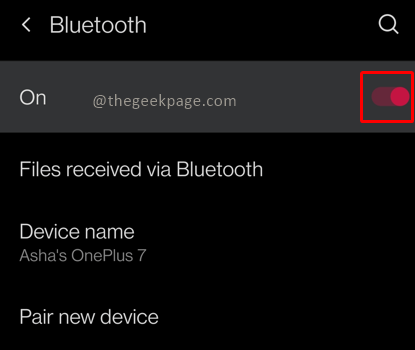
- 864
- 213
- Madleen Vater
Die Xbox -Konsole verfügt über eine Vielzahl von Spielen, um die Spielbegeisterten stundenlang zu beschäftigern. Die Xbox ist auch mit einer Vielzahl von Funktionen aktiviert, um das Leben eines Spielers einfacher oder einfach mehr Spaß zu machen. Als Xbox -Lüfter haben Sie wahrscheinlich einige seiner Funktionen ausprobiert. Im vorherigen Artikel haben wir gesehen, wie Xbox -Spiele auf Ihrem Android -Telefon gespielt werden können. In diesem Artikel wird über das Verbinden des Xbox -Controllers mit dem Android -Telefon verbunden, um das beste Remote -Gaming -Erlebnis zu bieten, abgesehen von direktem Spielen auf einem großen Bildschirmfernseher. Während reguläre Spieler auf einem großen Bildschirmfernseher oder Desktop -Monitor spielen, gibt es Zeiten, in denen wir möglicherweise keinen Zugriff auf unser reguläres Spiele -Setup haben. In solchen Situationen können Sie Ihre Lieblingsspiele auf Android Mobile buchstäblich spielen.
Verbinden Sie die Controller der Xbox -Serie X oder Xbox Series mit einem Android -Telefon
Schritt 1: Gehen Sie zu Ihrem Android -Telefon und gehen.
Notiz: In dieser Demonstration haben wir ein OnePlus 7 Android -Gerät verwendet.
Schritt 2: Hier finden Sie die Option, Bluetooth einzuschalten, indem Sie auf das klicken Bluetooth Symbol aus den Symbolen streunend.
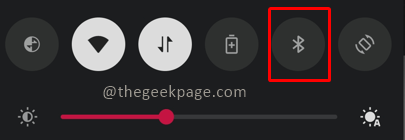
Schritt 3: Halten Sie die Bluetooth -Symbol Für einige Sekunden, um die Seite Bluetooth -Optionen einzugeben.
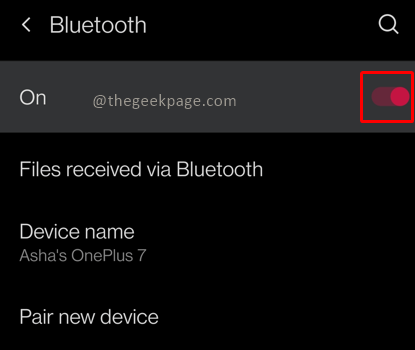
Notiz: Sie werden sehen, dass Ihr Android -Telefon eine frühere Liste mit verbundenem Geräten anzeigt. Es wird auch aktiv nach verfügbaren Geräten scannen, um eine Verbindung herzustellen.
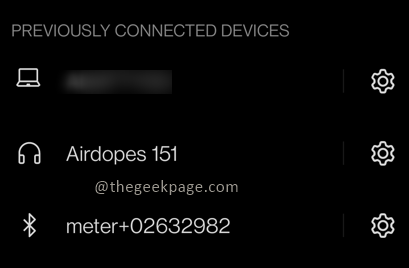
Alternativ können Sie auf diese Seite gehen, indem Sie zu Telefoneinstellungen> Bluetooth gehen.
Schritt 4: Gehen Sie nun zu Ihrem Xbox -Controller und drücken Sie die Xbox -Taste. Halt die Xbox -Taste für 2 Sekunden, um es einzuschalten.

Schritt 5: Nächst Heckpaarungstaste Um Bluetooth -Suche zu aktivieren.

Hinweis: Sie werden sehen, dass das zentrale Licht auf der Xbox -Taste schneller blinzelt als gewöhnlich.
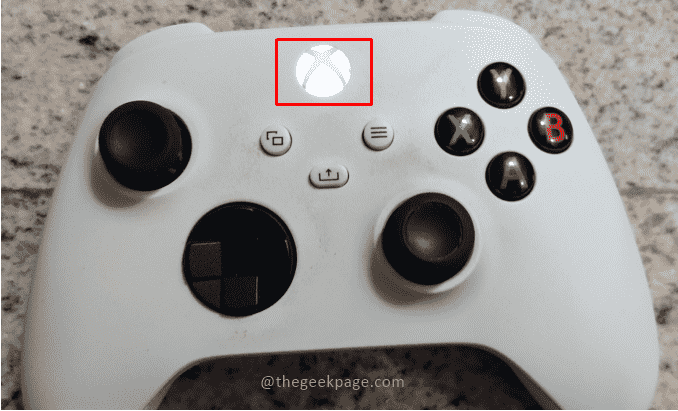
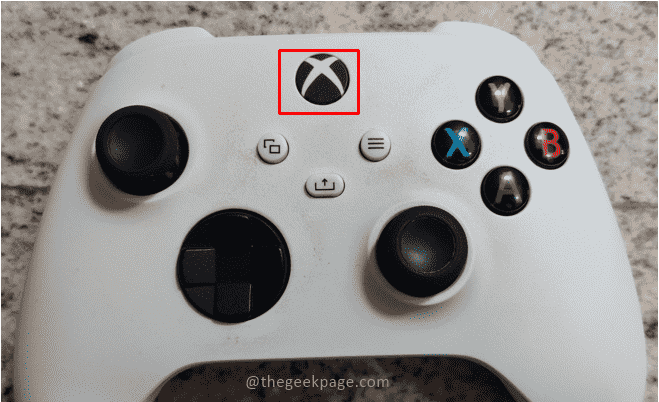
Schritt 6: Gehen Sie nun zu Ihrem Android -Gerät und klicken Sie auf Kombinieren Sie ein neues Gerät In Bluetooth -Einstellungen. Sie werden einen neuen Befehlsnamen sehen Xbox Wireless Controller. Klick es an.
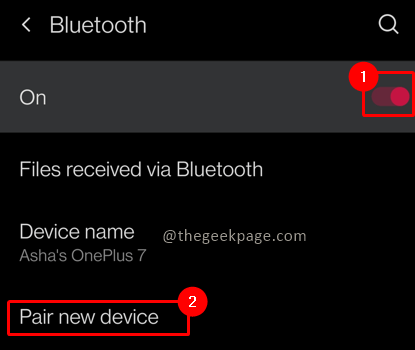
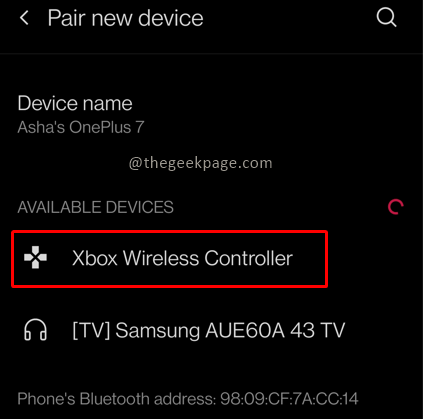
Hinweis: Der angeschlossene Controller wird nun auf Ihrem angezeigt Gekoppelte Geräte Liste. Sobald der Bluetooth -Link abgeschlossen ist, werden Sie feststellen, dass das Licht auf der Xbox -Taste konstant ist.
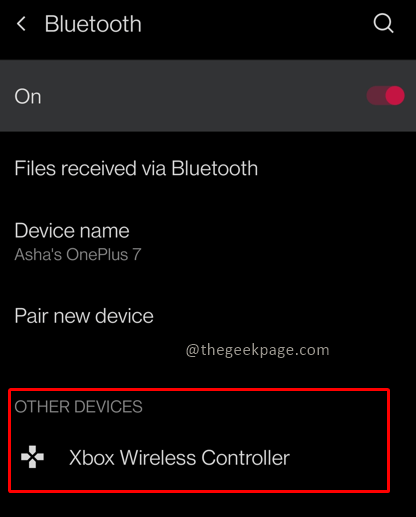
DETAIL -DETAILUNGEN DER CONTROLLER: Details:
Knopf b wird als Rückknopf dienen.
Taste a wird als Auswahlschaltfläche dienen.
Du kannst den ... benutzen Links Daumenstift Navigieren Sie durch den Android -Bildschirm.
Dort haben Sie also den Controller der Xbox -Serie X oder Xbox Series über Bluetooth mit Ihrem Android -Gerät, damit Sie mit Xbox Cloud bei Ihren Remote -Spielen helfen und sie für reguläre Android -Apps verwenden. Bitte teilen Sie uns in den Kommentaren mit, ob Sie den Xbox -Controller für Ihre anderen Android -Apps verwenden möchten oder hauptsächlich für Xbox Mobile Gaming. Während Xbox Gaming auf einem großen Bildschirmfernseher oder einem Desktop -Monitor empfohlen wird, ist mobiles Gaming eine ganz andere Erfahrung. Vielen Dank für das Lesen!! Happy Gaming!!
- « So beheben Sie Druckerprobleme in Windows 11
- So verwenden Sie die Funktion des Split -Bildschirms unter Windows 10 oder 11 »

